8 parasta tapaa korjata iPhonen näytön himmennys automaattisesti
Sekalaista / / March 28, 2022
Näyttö on tärkeä osa älypuhelinta. Jos näytössä on jotain vialla, sinulla voi olla vaikeuksia jopa käyttää puhelinta oikein. Kun katsot elokuvaa tai selaat galleriasovellus iPhonessasi, sisältö on helposti nähtävissä näytöllä.

Joskus iPhonesi näyttö ei ehkä toimi haluamallasi tavalla. Olkoon se näyttö pimenee puhelun aikana tai automaattinen kirkkaus ei toimi. Toinen samanlainen ongelma on iPhonen näytön kirkkaustason lasku. Tässä on muutamia yksinkertaisia ratkaisuja, joita voit käyttää, kun iPhonesi näyttö himmenee automaattisesti.
1. Poista automaattinen kirkkaus käytöstä
Yleinen syy siihen, että iPhonesi näyttö himmenee automaattisesti, on automaattinen kirkkaus. Tämä ominaisuus säätää näytön kirkkautta automaattisesti ympäristön valon mukaan. Automaattinen kirkkaus voi kuitenkin toisinaan toimia epäselvästi, joten sinun kannattaa poistaa se käytöstä hetkeksi nähdäksesi, korjaako se ongelman.
Vaihe 1: Avaa Asetukset-sovellus iPhonessa ja siirry Esteettömyys-osioon.

Vaihe 2: Napauta Näyttö ja tekstin koko.

Vaihe 3: Vieritä alas ja löydät Auto-Brightness-kytkimen. Laita se pois päältä.

2. Säädä kirkkautta manuaalisesti
iPhonesi näytön kirkkaus saattaa olla liian alhainen ympäristöllesi, varsinkin kun olet ulkona päiväsaikaan. Siinä tapauksessa näyttösi näyttää himmeältä ja lukukelvottomalta. Näin voit lisätä näytön kirkkautta manuaalisesti nähdäksesi, onko sillä mitään merkitystä.
Vaihe 1: Jos käytät iPhonea ilman kotipainiketta, pyyhkäise alas iPhonen näytön oikeasta yläkulmasta päästäksesi ohjauskeskukseen. Jos iPhonessa on kotipainike, pyyhkäise ylös alhaalta.
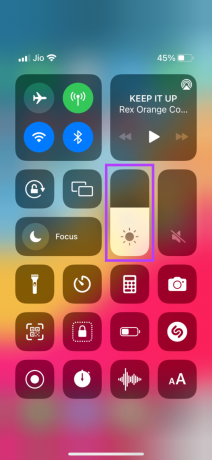
Vaihe 2: Pyyhkäise ylös kirkkauden liukusäätimessä lisätäksesi kirkkautta halutulle tasolle.
3. Poista virransäästötila käytöstä
Jos iPhonesi akku on vähissä, virransäästötila on saattanut käynnistyä automaattisesti. Se rajoittaa joitakin iPhonesi ominaisuuksia akun säästämiseksi. Ja yksi näistä ominaisuuksista sisältää myös näytön heikentyneen kirkkauden. Näin voit poistaa virransäästötilan käytöstä.
Vaihe 1: Avaa Asetukset-sovellus iPhonessa ja valitse Akku-vaihtoehto.
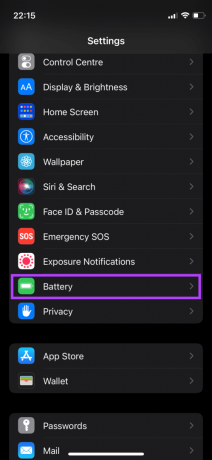
Vaihe 2: Ensimmäinen vaihtoehto ylhäällä on Low Power Mode. Poista käytöstä sen vieressä oleva kytkin.
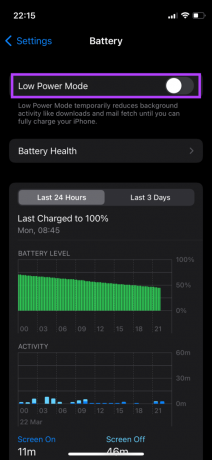
4. Anna iPhonen jäähtyä
Yksi yleisimmistä syistä iPhonen näytön himmenemiseen on ylikuumeneminen. Jos olet käyttänyt iPhoneasi pitkään yhtäjaksoisesti, se voi ylikuumentua ja himmentää näyttöä. Se voi myös tapahtua, jos käytät iPhonea ulkona pitkän aikaa ja suoritat resursseja vaativia tehtäviä, kuten pelaamista, valokuvien napsauttamista tai videoiden editointia.

Ratkaisu on pitää iPhonesi valmiustilassa suhteellisen viileämmässä ympäristössä. Vältä käyttöä hetken aikaa ja anna sen jäähtyä. Kun lämpötilat ovat palanneet normaaliksi, sinun pitäisi pystyä käyttämään iPhoneasi korkeammalla kirkkaustasolla.
5. Poista True Tone käytöstä
True Tone on ominaisuus, joka säätää automaattisesti näytön kontrastia ja värilämpötilaa ympäristön valaistuksen perusteella. Joskus se voi saada näytön näyttämään hieman tylsältä. Voit poistaa True Tone -toiminnon käytöstä tarkistaaksesi, vaikuttaako se näytön kirkkauteen.
Vaihe 1: Avaa Asetukset-sovellus iPhonessa ja siirry kohtaan Näyttö ja kirkkaus.

Vaihe 2: Sammuta True Tone -kohdan vieressä oleva kytkin.
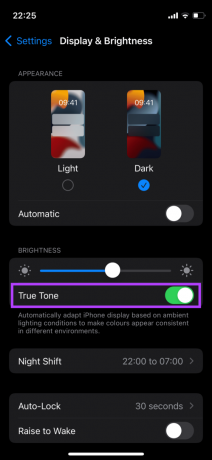
6. Poista Night Shift käytöstä
Apple sisältää Night Shiftin iPhonessa vähentääkseen näytön lähettämän sinisen valon määrää. Tämä ominaisuus saa näytön näyttämään lämpimämmältä (hieman keltaiselta) yöllä, mikä on helpompaa silmillesi. Joten jos yövalo laukeaa aikaisemmin kuin olet ajatellut, sen poistaminen käytöstä voi tehdä iPhonesi näytön näyttävän vähemmän himmeältä.
Vaihe 1: Avaa Asetukset-sovellus iPhonessa ja siirry kohtaan Näyttö ja kirkkaus.

Vaihe 2: Napauta Night Shift.

Vaihe 3: Poista käytöstä Ajoitettu- ja Ota manuaalisesti käyttöön huomiseen asti -kohdan vieressä olevat valitsimet.
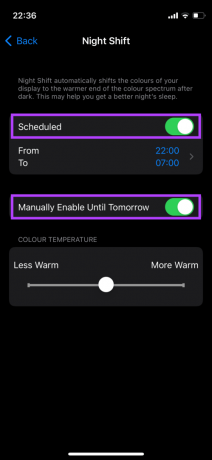
7. Vaihda valotilaan
Tumma tila voi auttaa säästämään akkua, jos iPhonessasi on OLED-näyttö. Se näyttää myös kiistatta paremmalta ja on vähemmän ankara hämärässä. Se voi kuitenkin saada iPhonesi näytön näyttämään tylsältä, etenkin suorassa auringonvalossa. Voit korjata asian siirtymällä valotilaan.
Vaihe 1: Avaa Asetukset-sovellus iPhonessa ja siirry kohtaan Näyttö ja kirkkaus.

Vaihe 2: Valitse Ulkoasu-osiosta Light.
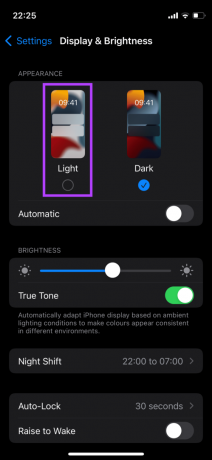
8. Pakota iPhonen uudelleenkäynnistys
Pakotettu uudelleenkäynnistys voi joskus korjata yleisiä ongelmia iPhonessasi. Jos mikään yllä olevista ratkaisuista ei toiminut sinulle, voit pakottaa iPhonen käynnistämään uudelleen näin ja katsoa, korjaako se näytön himmennysongelman.
iPhone 6s tai vanhempi:
Paina ja pidä alhaalla kotipainiketta ja virtapainiketta samanaikaisesti. Vapauta ne, kun näet Apple-logon.
iPhone 7:lle:
Pidä äänenvoimakkuuden vähennysnäppäintä ja virtapainiketta painettuna. Vapauta ne, kun näet Apple-logon.
iPhone 8 ja uudemmat:
Paina ja vapauta äänenvoimakkuuden lisäyspainike, paina ja vapauta äänenvoimakkuuden vähennyspainike ja paina sitten sivu-/virtapainiketta ja pidä sitä painettuna, kunnes näet Apple-logon.
Sano hyvästit näytön himmennykselle
Kun olet noudattanut yllä mainittuja menetelmiä, sinun ei tarvitse käsitellä himmeää iPhonen näyttöä. Suurimman osan ajasta näyttö on himmeä ylikuumenemisen vuoksi (varsinkin kesällä), joten paras tapa on antaa sen jäähtyä, käynnistää uudelleen ja käyttää sitä sitten taas normaalisti hetken kuluttua.
Päivitetty viimeksi 23. maaliskuuta 2022
Yllä oleva artikkeli saattaa sisältää kumppanilinkkejä, jotka auttavat tukemaan Guiding Techiä. Se ei kuitenkaan vaikuta toimitukselliseen eheyteemme. Sisältö pysyy puolueettomana ja autenttisena.



